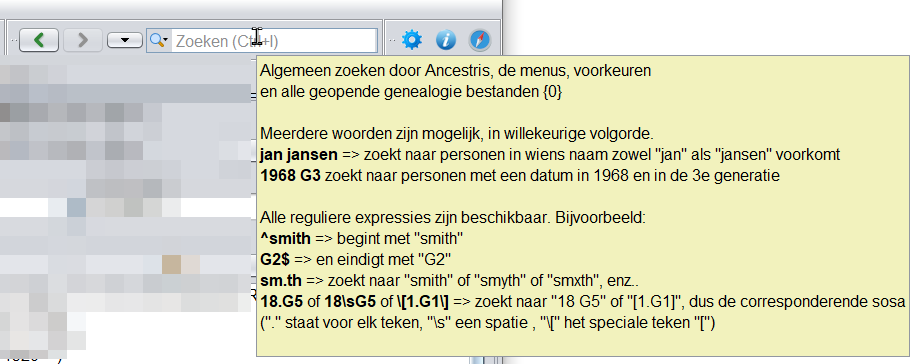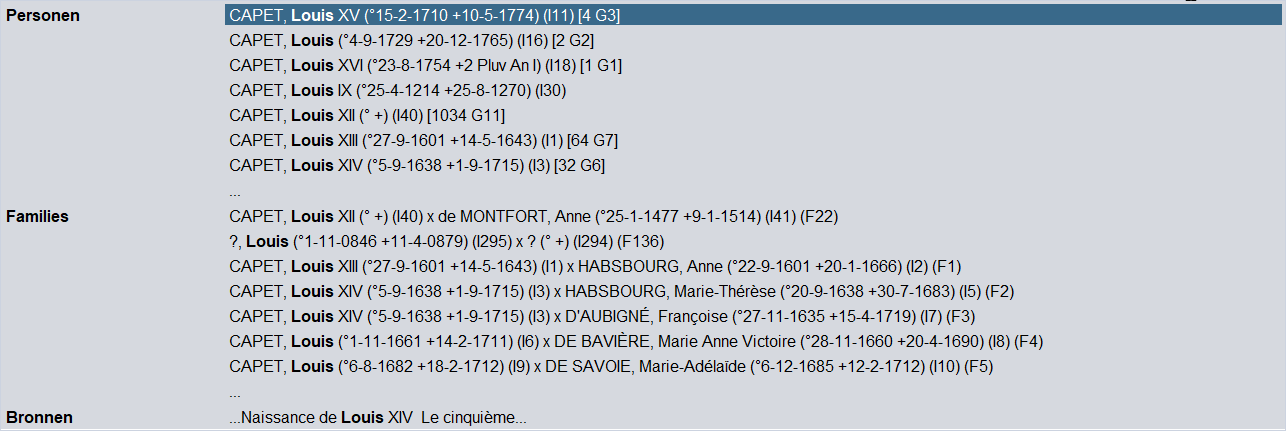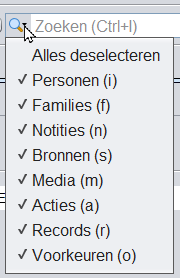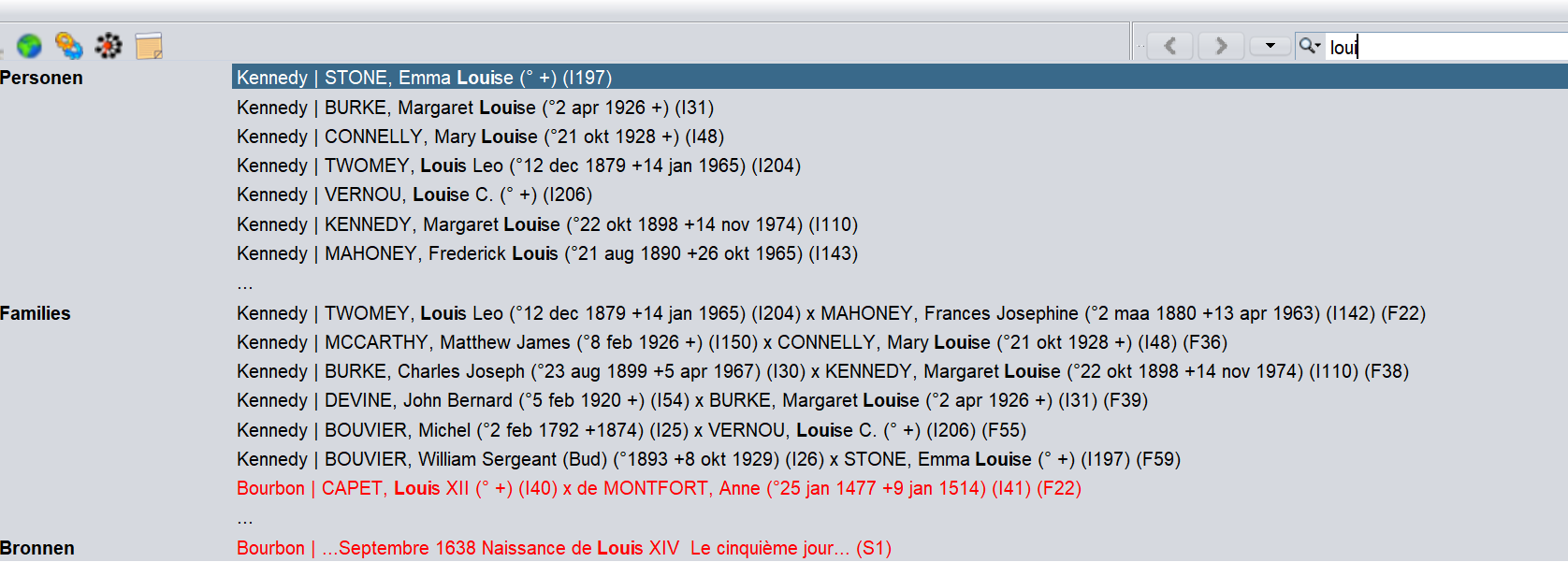3.4. Zoek balk
Met de algemene zoekbalk kunt u elk type informatie overal vinden in open genealogiebestanden en in de Ancestris-applicatie zelf.
Gezocht kan worden in meerdere GEDCOM files tegelijk.
Beschrijving
Invoer veld
Het invoerveld wordt gebruikt om de tekst in te voeren waarnaar moet worden gezocht.
Door met de muis over dit veld te gaan, wordt een verklarende tooltip weergegeven en wordt de sneltoets Ctrl + I aangegeven om de zoekgeschiedenis weer te geven, zoals hier:
In de hint van het zoekveld staat wat en hoe gezocht kan worden:
Resultaten lijst
Het zoeken naar de tekenreeks scant:
- alle entiteiten van de open genealogieën (personen, families, notities, bronnen en multimediabestanden),
- en de Ancestris-toepassing zelf: menu's en vensters en voorkeuren (ook wel opties genoemd).
Het resultaat van de zoekopdracht is een lijst die is ingedeeld in de volgende secties:
- Zoekopdrachten: resultaten in de zoekgeschiedenis
- Personen: Resultaten van het individuele type
- Families: resultaat van het gezinstype
- Notities: resultaat van het type noot
- Bronnen: Resultaat brontype
- Media: Resultaat mediatype
- Acties: resultaat van het actietype in een toepassingsmenu
- Records: Record register type resultaat
- Voorkeuren: resultaat van het type Ancestris-voorkeuren
Voor elk item worden de eerste 7 gevonden resultaten weergegeven, waarbij de achtste regel het vervolg is van de lijst "...".
Hier een voorbeeld van een deel van een resultaten lijst:
Een klik op een regel selecteert de overeenkomstige entiteit.
De zoekopdrachten worden opgeslagen in de zoekgeschiedenis. Later uitgevoerde zoekopdrachten zoeken ook binnen de opgeslagen lijst.
Zoekcriteria
Met het vergrootglas links van het invoerveld kunt u het type resultaten aan- of uitvinken waartoe u de zoekopdracht wilt beperken.
U hoeft alleen de overeenkomstige categorieën aan of uit te vinken.
Gebruik
Een zoekopdracht uitvoeren
Er zijn twee manieren om dit te doen: met de muis of met de sneltoets.
Gebruik de muis om naar het algemene zoekveld van de werkbalk te gaan en begin met het invoeren van een tekst om naar te zoeken.
U kunt ook op elk gewenst moment Ctrl + I typen in Ancestris. De cursor positioneert zich in het veld en het resultaat van de vorige zoekopdrachten wordt weergegeven:
Terwijl u typt, wordt het resultaat weergegeven zonder dat u Enter hoeft te typen.
Als u precies weet in welke rubrieken u wilt zoeken, vink dan de andere rubrieken uit in de zoekcriteria.
Voor personen kun je op elk deel van de naam zoeken inclusief bijnamen.
Selecteer een resultaat
Selecteer op elk gewenst moment een resultaat.
Als u in een resultatensectie niet ziet wat u zoekt, kunt u op de vervolgregel "..." klikken.
In dit geval worden alleen de overeenkomende items weergegeven:
Resultaten kunnen afkomstig zijn van meerdere Gedcom-bestanden. U kunt op de afbeelding hierboven zien dat de lijst met personen personen uit de Bourbon-genealogie en personen uit de Kennedy-genealogie (geel) bevat.
In het geval dat er meerdere genealogieën worden vermeld, gaat de naam van de genealogie vooraf aan de naam van de gevonden entiteiten, en wisselt de kleur van de ene genealogie naar de volgende om de identificatie te vergemakkelijken.
Verfijn uw zoekopdracht als er te veel resultaten verschijnen.
Als het verwachte resultaat wordt weergegeven, selecteert u het met een klik.
- Als een entiteit is geselecteerd, wordt deze direct weergegeven in de momenteel geopende weergaven en wordt deze entiteit de actieve entiteit.
- Als een Ancestris-actie wordt geselecteerd, wordt deze onmiddellijk gestart.
- Als een optie (voorkeur) is geselecteerd, wordt het bijbehorende venster weergegeven.